Cómo crear una máquina virtual en Google Cloud Platform
En el tercer trimestre de 2022, el gasto mundial en servicios de infraestructura en la nube creció a $63.1 mil millones. Aunque los precios del combustible y la inflación han ralentizado el crecimiento en comparación con años anteriores, esta cifra aún representa un aumento del 30% anual. La computación en la nube sigue siendo parte integral y vital de la estrategia de tecnología de la información para muchas empresas modernas. Por lo tanto, si tu empresa no está aprovechando los servicios de computación en la nube, es muy probable que estés operando en desventaja competitiva.


Cómo crear una máquina virtual en Google Cloud Platform
Para nuestros propósitos, vamos a asumir que ya tienes una cuenta de administrador activa y autorizada en Google Cloud Platform. Ingresa a GCP y ve a la página de la consola. Utilizando la barra de navegación de la izquierda, haz clic en "Compute Engine" y selecciona "VM instances" de la lista de elementos. Si esta es tu primera VM en la plataforma, deberías ver una pantalla similar a la Figura A.
Figura A
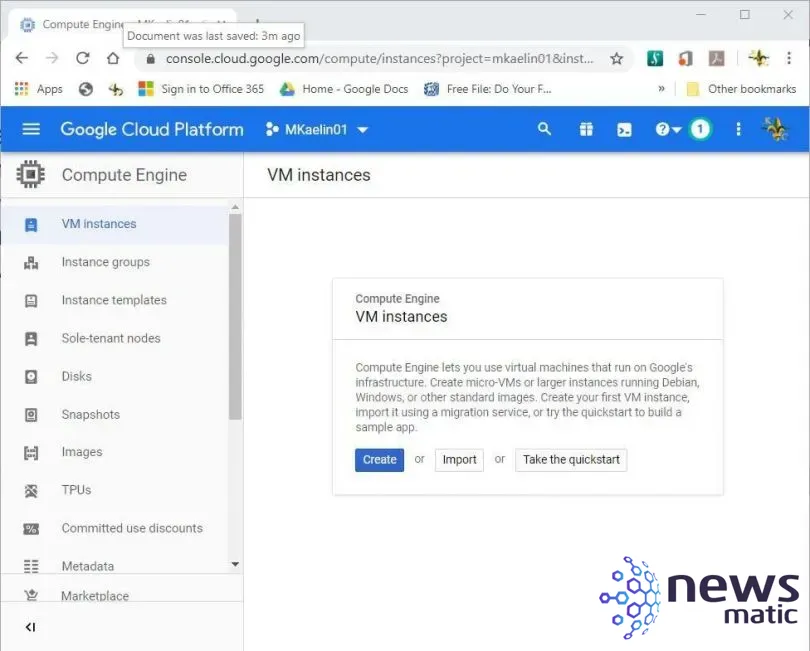
Si tienes una plantilla de VM, puedes importarla a GCP, pero en este caso vamos a crear una VM desde cero. Haz clic en el botón "Create" para comenzar. Como puedes ver en la Figura B, hay varias opciones para elegir. Lo primero es elegir un nombre permanente para tu VM. Este debe ser identificable para ti y tu organización.
 Cómo funciona el protocolo FTP y cómo resolver problemas relacionados con él
Cómo funciona el protocolo FTP y cómo resolver problemas relacionados con élFigura B
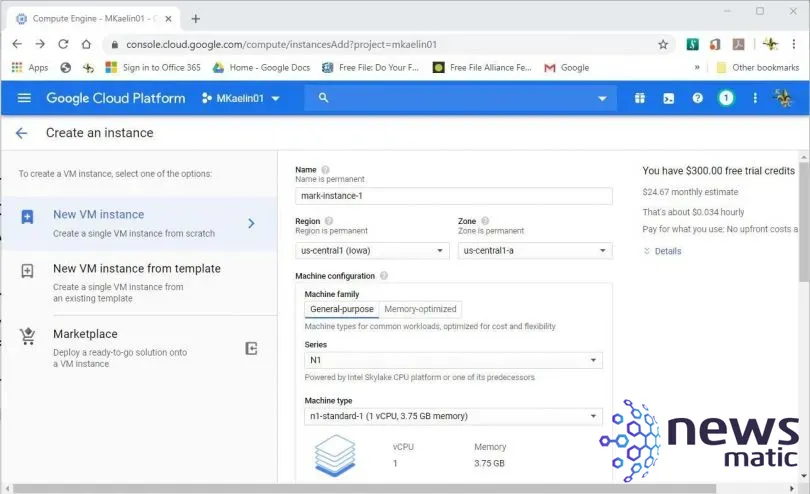
Ten en cuenta que la región y zona del servidor donde se implementará tu VM también son permanentes, por lo que debes considerar cuidadosamente su ubicación física. Por lo general, es mejor que esté cerca de la ubicación de tu oficina. A la derecha, también verás una estimación del costo de configuración actual de tu VM.
A medida que te desplazas hacia abajo, la siguiente sección será la configuración de la máquina, como se muestra en la Figura C. Las VM de propósito general son útiles para operaciones con cargas de trabajo más bajas. Cargas de trabajo más altas, como las bases de datos, requerirán VM optimizadas para la memoria. Las opciones de series se refieren a la clase de CPU virtualizada: N1 es menos potente y, por lo tanto, menos costosa que N2.
Figura C
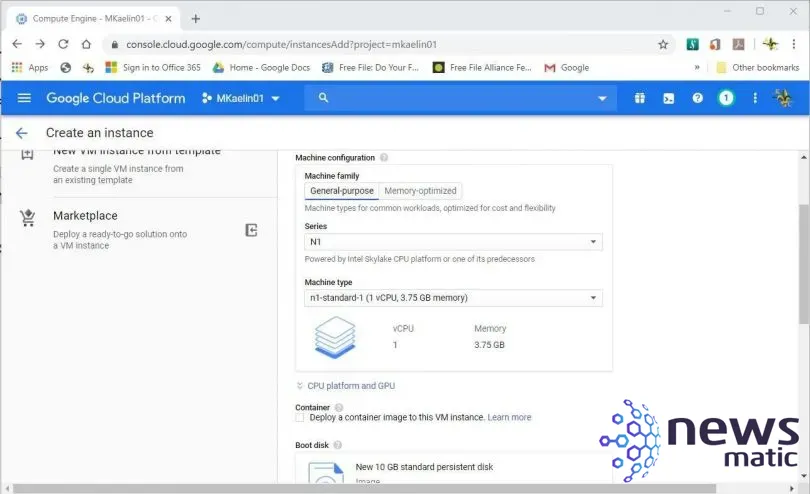
 Microsoft lanza servicio gratuito de almacenamiento en la nube para usuarios de Windows
Microsoft lanza servicio gratuito de almacenamiento en la nube para usuarios de WindowsContinuando hacia abajo en la página, puedes elegir si quieres implementar una imagen de contenedor en tu VM. Los contenedores son útiles para entornos de desarrollo y otras circunstancias especiales; si necesitas un contenedor, actívalo aquí.
La siguiente sección (Figura D) te pide que elijas un sistema operativo para tu VM. Haciendo clic en el botón "Change" podrás acceder a varias opciones de SO, la mayoría de las cuales son variaciones de Linux. Cada una de esas opciones de SO tiene versiones separadas disponibles. Elige el SO y la versión que mejor se adapte a las necesidades de tu VM.
Figura D
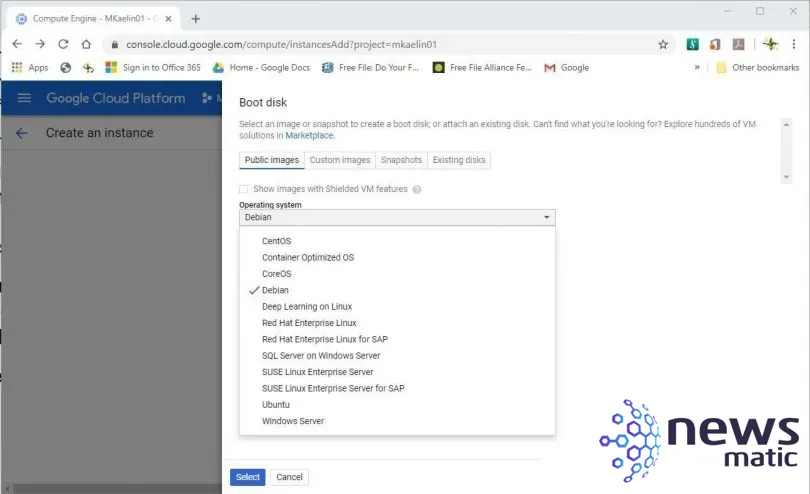
La siguiente sección (Figura E) hace preguntas sobre el acceso, las API permitidas y las configuraciones de firewall. Puedes especificar el acceso a tu VM para una persona o grupo específico o abrirlo a toda la organización. Las API disponibles para la VM se determinarán según su función general. El desarrollo de aplicaciones probablemente requerirá más acceso a API, no menos.
Figura E
 Cómo evitar que el archivo de registro de transacciones en SQL Server crezca demasiado grande
Cómo evitar que el archivo de registro de transacciones en SQL Server crezca demasiado grande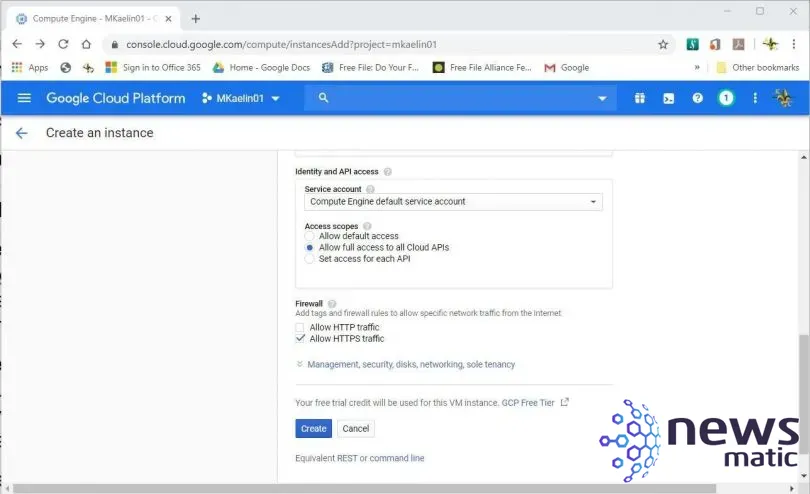
La configuración del firewall determinará si tu VM será accesible a través de los protocolos de internet HTTP y HTTPS.
Cuando estés satisfecho con tus elecciones, haz clic en el botón "Create" ubicado en la parte inferior de la pantalla de configuración. El proceso de creación e implementación tomará uno o dos minutos. Como puedes ver en la Figura F, después de seguir estos pasos ahora tienes una VM activa en tu página de la consola de Google Cloud Platform.
Figura F
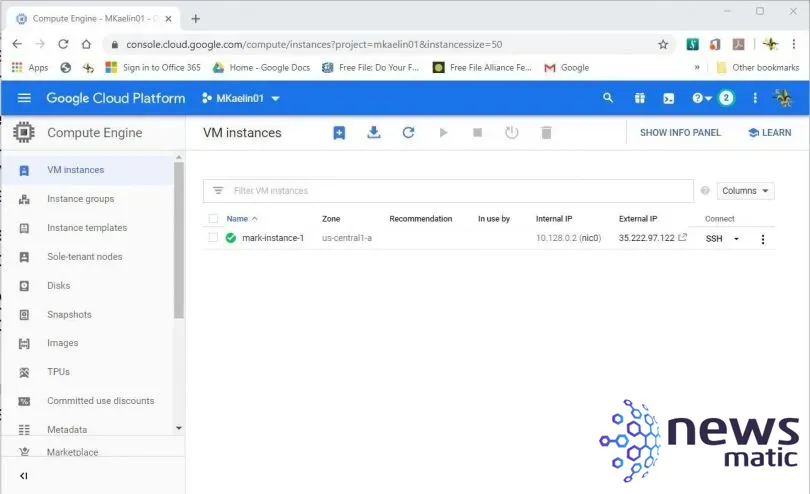
Aprende más sobre la computación en la nube con estos artículos recientes sobre las cinco tendencias principales a tener en cuenta, los seis tipos de virtualización y una breve historia sobre el tema.
 Debería su organización migrar a Google Apps desde Microsoft Exchange
Debería su organización migrar a Google Apps desde Microsoft ExchangeEn Newsmatic nos especializamos en tecnología de vanguardia, contamos con los artículos mas novedosos sobre Nube, allí encontraras muchos artículos similares a Cómo crear una máquina virtual en Google Cloud Platform , tenemos lo ultimo en tecnología 2023.

Artículos Relacionados